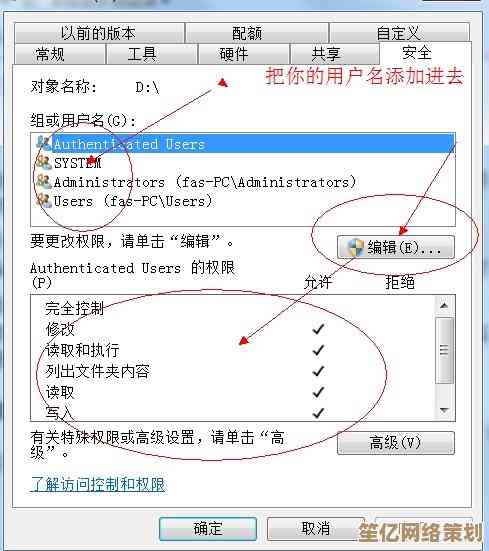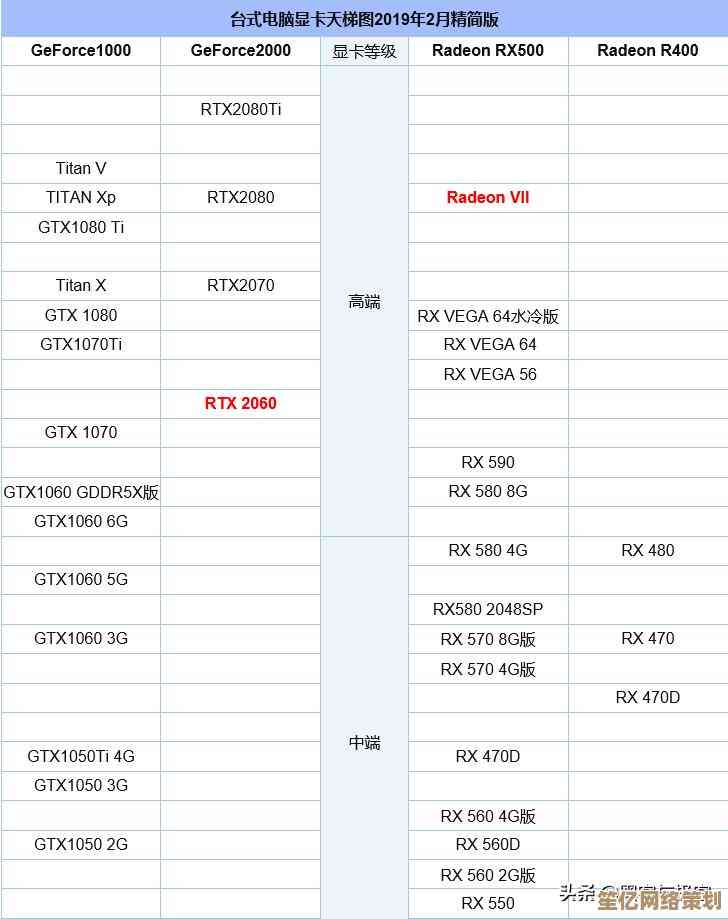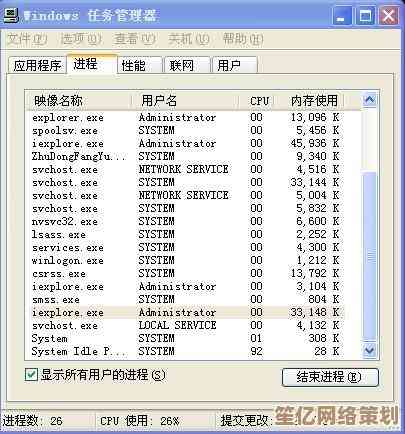电脑启动故障?立即尝试这些高效修复步骤!
- 问答
- 2025-10-20 18:34:49
- 2
哎呀,电脑又启动不了了?屏幕黑着脸,一点面子都不给… 我懂,这种时候真的会让人瞬间血压升高,感觉全世界都在跟你作对,别急着抱去维修店挨宰,也别想着立刻重装系统那么极端… 我们先试试一些…嗯…或许有点笨但经常有效的方法,对,就像给一个闹脾气的老朋友一点耐心,哄一哄可能就好了。
最老套但最不能忽略的一步:检查电源,别笑!我知道你觉得“我怎么可能没插电”,但真的…我干过这种蠢事,有一次我对着黑屏的笔记本抓狂了半小时,结果发现是插座的开关被我不小心碰关了… 那种感觉,真是又气又好笑,台式机看看主机后面和墙上的插座,笔记本看看电源适配器的灯亮不亮,插头有没有松,如果是笔记本,把电源适配器拔掉,直接按开机键试试,万一只是电池或者电源管理芯片一时抽风呢?
如果电源没问题,电脑还是沉默得像块砖头… 那我们来听听它的“声音”,开机的时候,仔细听,有没有什么异常的响动?硬盘是不是有规律的“咔嗒、咔嗒”声,或者风扇是不是在疯狂嘶吼之后又突然安静?这些声音其实是电脑在用它自己的语言求救,比方说,持续的“嘀嘀”声,可能是内存条在抗议;要是完全没声音,只有风扇转,那可能问题更复杂一点… 但别慌,记下这些症状,等会儿有用。
好,接下来是物理大法第一式:断电静置,对,就是把所有线都拔掉,包括电源线、显示器线、U盘、鼠标键盘…所有!对于台式机,最好再把机箱侧板打开,长按开机键15秒以上,这个动作是为了放掉主板里残留的静电,就是这些看不见的“余电”在捣乱,做完这一步,让它冷静几分钟,你再重新接上电源线(别的先别接),开机试试,这个土办法救活过我那台服役了五年的老台式机,当时我觉得它已经寿终正寝了,结果静置了十分钟再开,它居然… 哼唧一声又活过来了,真是又惊又喜。
要是还不行,我们就得动点“真格”的了——清理内存条和显卡(如果是独立显卡的话),这个需要你稍微大胆一点,但操作很简单。务必先完全断电! 打开机箱侧板,找到内存条,就是那个长条形的板子,两边有卡扣,用手把两边的卡扣向外掰开,内存条就会弹起来,然后轻轻拔出来,找一块干净的橡皮擦,对,就是小学生用的那种,轻轻擦拭内存条金色的接触部分(金手指),把那些氧化层擦掉,擦完用吹气球或者嘴轻轻吹掉橡皮屑,再原样插回去,听到“咔哒”一声就是卡紧了,显卡也是类似的步骤,这个操作… 堪称电脑起死回生术里的经典,十次里有三四次能靠它解决莫名其妙的黑屏问题,我总觉得这有点像给电脑的“神经触点”做个按摩,让它接触良好。
如果我们做了以上这些,电脑能开机了,但进不去系统,卡在某个画面(比如品牌的LOGO界面)或者蓝屏了… 那问题可能出在软件或者硬盘上,这时候,可以尝试进入安全模式,在开机的时候,不停地按F8(或者对于Win10/Win11,可能是在看到旋转的小圆点时强制关机两三次,它会自动进入修复模式),在安全模式里,系统只加载最核心的驱动,你可以尝试卸载最近安装的软件、更新驱动,或者用杀毒软件扫一遍,有一次我电脑就是装了个声卡驱动后无限蓝屏,进安全模式把它卸掉就没事了。
如果连安全模式都进不去,或者你怀疑是硬盘坏了… 唉,这就有点麻烦了,你可以尝试用U盘做一个系统启动盘,从U盘启动看看能不能读到硬盘,如果BIOS里都认不到硬盘,那大概率是硬盘硬件故障,数据安全就很重要了… 这时候,如果你有重要数据,可能真的得求助于专业人士了。
呢,电脑启动故障千奇百怪,但大部分时候并不是什么毁灭性的问题,它可能只是累了,接触不良了,或者被某个软件冲突搞懵了,我们一步步来,从最简单、最不费钱的方法尝试起,保持耐心… 就像对待一个偶尔会闹别扭的伙伴,很多时候,你亲手把它“修好”的那一刻,那种成就感,比玩通一个游戏还爽,希望你的电脑能快点好起来 … 如果这些都不行,那… 我们可能就得聊聊备份数据和考虑新电脑了,但那是最后一步,对吧?

本文由盘雅霜于2025-10-20发表在笙亿网络策划,如有疑问,请联系我们。
本文链接:http://waw.haoid.cn/wenda/34385.html